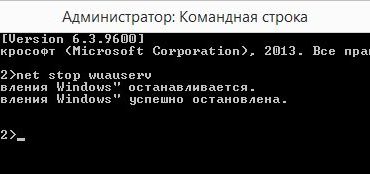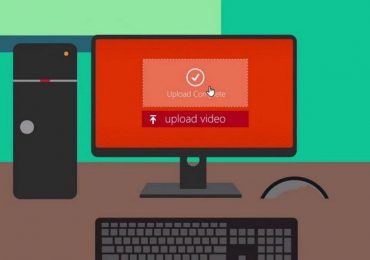С октября 2017 года компания «Майкрософт» начала получать массовые жалобы пользователей на нестабильную работу утилиты для обновления Виндовс «Media Creation Tool». Во время попытки апгрейда Виндовс 10, её переустановки или «чистой» установки с помощью данной утилиты, последняя выдаёт сообщение об ошибке «0x80072F76 – 0x20017» и некий пояснительный текст, который я приведу чуть ниже. Появление данной проблемы обычно связано с серверными проблемами в самой «Майкрософт», и обычно никак не связано с конкретным пользователем. Ниже я приведу описание данной проблемы с кодом ошибки 0x80072F76 — 0x20017 в Windows 10, а также перечислю варианты её решения.
Содержание статьи:
- Суть и причины ошибки в в Media Creation Tool
- Как исправить ошибку 0x80072F76 – 0x20017
- Разблокируйте программу
- Используйте ДНС от Гугл
- Запустите программу с правами администратора
- Попробуйте использовать интернет от другого провайдера (ISP)
- Используйте «Update Assistant Tool»
- Измените пользовательского агента в Microsoft Edge
- Удалите папки $Windows.~BT и $Windows.~WS
- Временно отключите ваш антивирус
- Попробуйте альтернативные методы установки
- Заключение
Суть и причины ошибки в в Media Creation Tool
В переводе текст данной ошибки звучит примерно следующим образом:
Как я уже писал выше, данная ошибка вызвана нестабильной работой серверов «Майкрософт» (о чём компания уже была неоднократно уведомлена). В частности, по ряду причин, утилита «Media Creation Tool» не может загрузить с сервера Майкрософт пользовательское соглашение (End-Users License Agreement – EULA) с расширением «rtf».
Несмотря на многочисленные жалобы пользователей, «Майкрософт» отказывается официально признавать существование проблемы, а специалисты компании на форумах сообщают, что компания знает о данной ошибке, и работает над её решением.
Поскольку официального патча от Майкрософт можно и не дождаться, воспользуемся неофициальными вариантами решения проблемы.
Как исправить ошибку 0x80072F76 – 0x20017
Имеется несколько действенных вариантов решения проблемы 0x80072F76 — 0x20017 в Media Creation Tool, рассмотрим их по мере усложнения.
Разблокируйте программу
- Наведите курсор на файл исполняемый файл утилиты «Media Creation Tool» (mediacreationtool.exe).
- Нажмите правую клавишу мыши, выберите «Свойства».
- Перейдите на вкладку «Общие», и внизу поставьте галочку на «Разблокировать» (при наличии у вас данного параметра).
Используйте ДНС от Гугл
- Перейдите в настройки вашей интернет-Сети.
- В списке компонентов найдите «IPv4», дважды кликните на него.
- И в нём установите пользовательские настройки ДНС-серверов на 8.8.8.8, и 8.8.4.4.
- Нажмите на «Ок», перезагрузите систему, и попытайтесь вновь выполнить обновление с помощью «MCT».
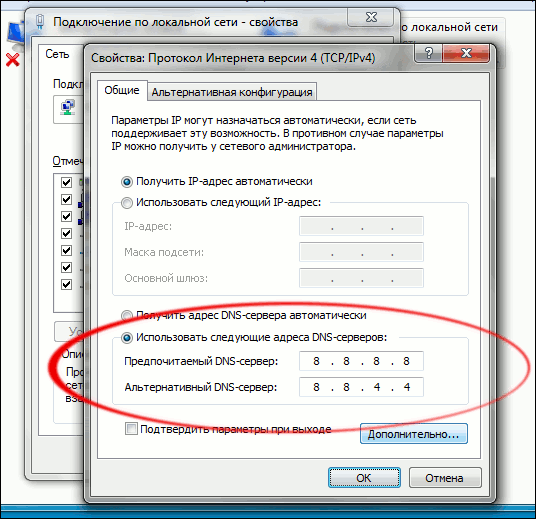
Запустите программу с правами администратора
Наведите курсор на исполняемый файл «MCT», нажмите на правую клавишу мыши, и выберите «Запуск от имени администратора». Затем попробуйте осуществить необходимое обновление системы. Для исправления ошибки с кодом 0x80072F76 — 0x20017 в приложении Media Creation Tool.
Попробуйте использовать интернет от другого провайдера (ISP)
В ряде случаев подключение к альтернативной точке доступа Интернета от другого провайдера помогло корректно выполнить нужное обновление ОС.
Используйте «Update Assistant Tool»
Если вы хотите обновиться до Виндовс 10 с более ранних версий Виндовс, попробуйте выполнить данную операцию с помощью «Update Assistant Tool».
- Перейдите на официальный сайт Майкрософт, нажмите на «Обновить сейчас».
- И скачайте файл «Windows10Upgrade***.exe» (вместо звёздочек будут числа).
- Запустите данный файл, кликните на «Обновить сейчас» (Update now), после чего утилита проверит вашу систему на соответствие версий.
- После этого нажмите на «Далее» (Next) для установки ОС.
Измените пользовательского агента в Microsoft Edge
- Запустите браузер «Microsoft Edge».
- Затем откройте официальный сайт Майкрософт, с которого можно скачать Виндовс 10.
- В «Edge» нажмите на F12, и в открывшейся панели разработчика выберите «Эмуляция».
- В опции «Строка агента пользователя» выберите параметр «Apple Safari (iPad)».
- Страница автоматически обновится (если этого не произошло, обновите страницу самостоятельно, при этом панель отладчика не закрывайте).
Далее найдите опцию «Выбрать выпуск» (Select edition), выберите там «Виндовс 10», и нажмите на «Подтвердить» (Confirm) ниже. Затем вам предстоит выбрать нужный язык (Русский), и вновь нажать на «Подтвердить» для загрузки ОС.
Удалите папки $Windows.~BT и $Windows.~WS
Данные временные папки могут стать причиной появления рассматриваемой в статье ошибки 0x80072F76 — 0x20017 в Media Creation Tool, потому их будет необходимо удалить. Запустите командную строку с правами администратора, и в ней введите следующие строки, не забывая нажимать на ввод после каждой из них:
takeown /F C:$Windows.~BT* /R /A
icacls C:$Windows.~BT*.* /T /grant administrators:F
rmdir /S /Q C:$Windows.~BT
takeown /F C:$Windows.~WS* /R /A
icacls C:$Windows.~WS*.* /T /grant administrators:F
rmdir /S /Q C:$Windows.~WS
Временно отключите ваш антивирус
Временно деактивируйте ваш антивирусный софт, его деятельность в некоторых случаях может стать причиной появления данной проблемы.
Попробуйте альтернативные методы установки
Если перечисленные методы оказались неэффективны в устранении 0x80072F76 — 0x20017, рекомендуется создать загрузочный носитель с образов Виндовс 10, находящегося на сайте Майкрософт, а затем и установить Виндовс 10 с загрузочного носителя.
Заключение
Среди перечисленных вариантов решений 0x80072F76 — 0x20017 наибольшую эффективность показала первые четыре способа, решившие проблему с обновлениями «MCT» в Media Creation Tool Windows. Если в вашем случае они никак не помогли, рекомендую воспользоваться самым последним способом (создание загрузочного носителя с образа Виндовс), и установить самую свежую версию Windows 10 на вашем ПК.